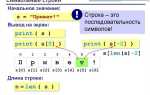Удаление чатов в WhatsApp на iPhone может понадобиться по разным причинам: освобождение памяти, защита личной информации или просто желание навести порядок в переписке. Важно понимать, что удаление чата – это необратимое действие, особенно если не создана резервная копия.
Для удаления отдельного чата откройте WhatsApp, перейдите во вкладку «Чаты», найдите нужный диалог, проведите по нему влево и нажмите «Удалить». При этом исчезнет только локальная копия беседы на вашем устройстве – у собеседника она останется.
Если необходимо удалить сразу несколько чатов, нажмите «Изменить» в верхнем левом углу списка чатов, отметьте ненужные переписки и выберите «Удалить» в правом нижнем углу. Такая функция особенно полезна, если переписок накопилось много и нужно быстро очистить мессенджер.
Чтобы полностью очистить все чаты, перейдите в «Настройки» → «Чаты» → «Очистить все чаты». При этом сообщения исчезнут из всех диалогов, но сами чаты останутся в списке. Если требуется удалить и переписку, и список чатов, выберите «Удалить все чаты».
Для максимальной конфиденциальности рекомендуется перед удалением отключить автоматическое создание резервных копий в iCloud: «Настройки» → «Чаты» → «Резервная копия» → «Автоматическое создание» → «Выкл.». Это исключит возможность восстановления удалённой информации.
Как удалить отдельное сообщение в переписке WhatsApp на iPhone
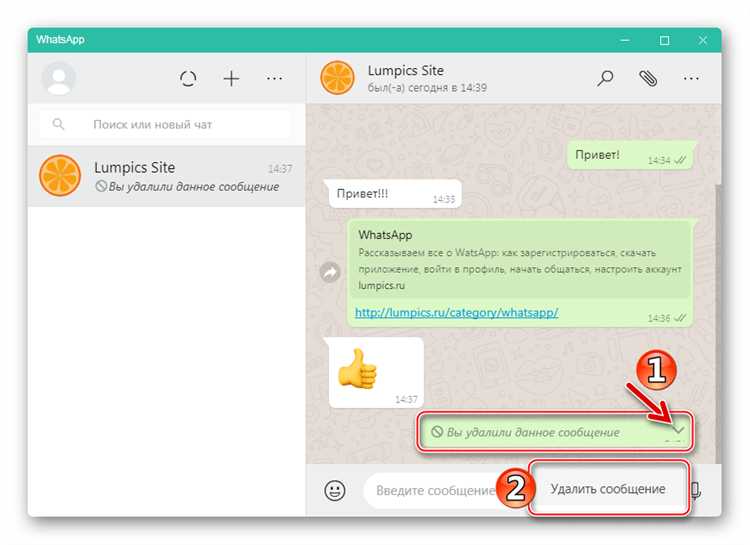
Откройте WhatsApp и перейдите в нужный чат. Найдите сообщение, которое хотите удалить. Нажмите на него и удерживайте, пока не появится контекстное меню.
Выберите «Удалить» из появившихся опций. Если необходимо удалить сразу несколько сообщений, коснитесь других сообщений, чтобы отметить их.
Нажмите значок корзины в левом нижнем углу экрана. Появится два варианта: «Удалить для меня» и «Удалить для всех». Второй вариант доступен, только если сообщение было отправлено вами и не прошло более 15 минут с момента отправки.
«Удалить для меня» – сообщение исчезнет только у вас. «Удалить для всех» – сообщение будет удалено из чата у всех участников, но может остаться в уведомлениях, если собеседник их ещё не открыл.
После удаления откатить действие невозможно. Убедитесь, что выбираете нужное сообщение перед удалением.
Как удалить один чат полностью через главный экран WhatsApp
Откройте приложение WhatsApp на iPhone и перейдите на вкладку «Чаты». Найдите нужный чат в списке.
Проведите по чату влево, чтобы появились дополнительные опции. Нажмите кнопку «Ещё» (иконка с тремя точками).
Выберите пункт «Удалить чат». Подтвердите действие, нажав «Удалить чат» ещё раз во всплывающем окне. Все сообщения из переписки будут удалены без возможности восстановления.
Если чат содержит медиафайлы, и вы хотите освободить дополнительное место в памяти устройства, перед удалением выберите опцию «Удалить медиафайлы с iPhone».
Как удалить несколько чатов одновременно на iPhone
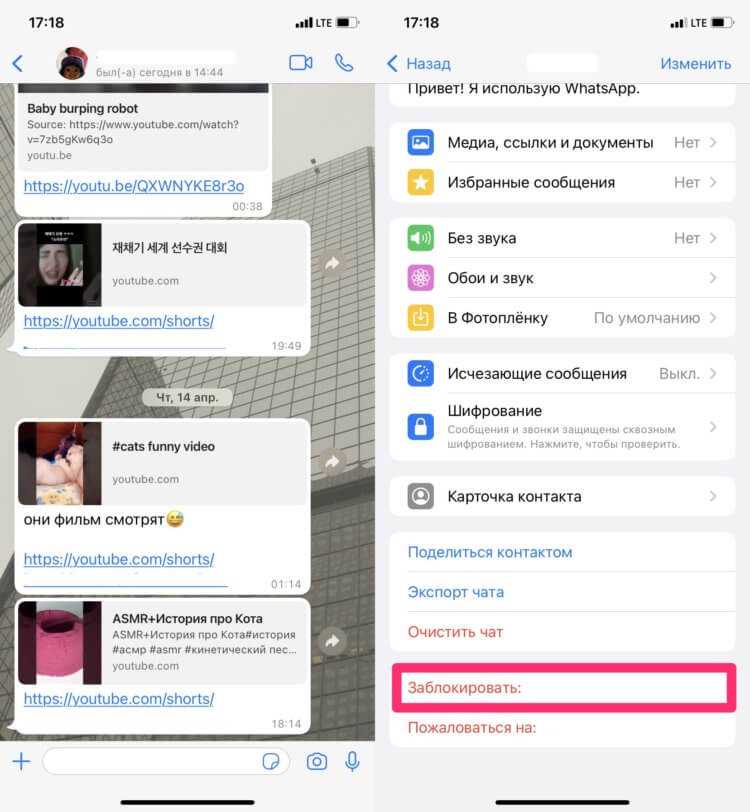
WhatsApp на iPhone позволяет удалять сразу несколько чатов без необходимости заходить в каждый по отдельности. Это удобно для быстрого освобождения памяти или наведения порядка в переписках.
- Откройте приложение WhatsApp.
- Перейдите на вкладку «Чаты».
- Нажмите «Изменить» в верхнем левом углу экрана.
- Отметьте чаты, которые хотите удалить, поставив галочки напротив них.
- Нажмите «Удалить» в правом нижнем углу.
- Подтвердите удаление, выбрав «Удалить чат» в появившемся окне.
Все выбранные чаты будут безвозвратно удалены с устройства. Медиафайлы из этих переписок также удалятся, если не были сохранены вручную в память телефона.
Как удалить архивированные чаты в WhatsApp
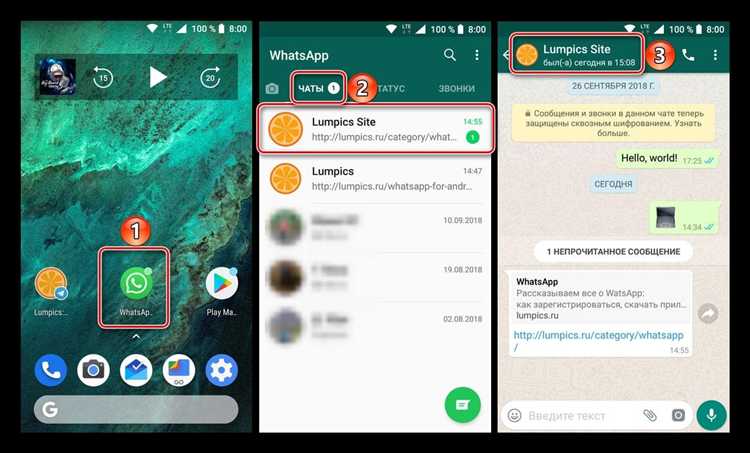
Откройте WhatsApp на iPhone и перейдите на вкладку «Чаты».
Проведите экран вниз, чтобы отобразилась строка «Архив». Нажмите на неё.
На экране появятся все архивированные чаты. Для удаления одного чата проведите по нему влево и выберите «Удалить».
Чтобы удалить сразу несколько архивированных чатов, нажмите «Изменить» в правом верхнем углу, выберите нужные чаты, затем коснитесь иконки корзины.
Подтвердите удаление – чаты будут удалены без возможности восстановления, если не настроено автоматическое резервное копирование.
Групповые архивированные чаты удаляются по тому же принципу. Удаление не влияет на другие участники группы – только на вашу локальную копию.
Как удалить чат с медиафайлами без удаления самих файлов

Для удаления переписки в WhatsApp на iPhone без удаления связанных медиафайлов, необходимо выполнить действия в определённой последовательности. Это позволит сохранить изображения, видео и документы в памяти устройства.
1. Откройте нужный чат в WhatsApp.
2. Нажмите на имя контакта или группы в верхней части экрана.
3. Пролистайте вниз и выберите пункт «Экспорт чата».
4. В появившемся меню нажмите «Без медиа», если вы хотите сохранить только текст, либо «С медиа», чтобы сохранить всё содержимое.
5. Сохраните архив на iCloud Drive или отправьте его себе на электронную почту – это обеспечит резервную копию текста чата.
6. Вернитесь в чат и нажмите «Удалить чат».
Чтобы сохранить медиафайлы:
– Убедитесь, что автосохранение медиа включено. Для этого перейдите в Настройки > Чаты > Сохранение в Фотоплёнку и выберите нужный режим (например, «Всегда» или «Только фото»).
– Все ранее сохранённые изображения и видео останутся в приложении «Фото» на iPhone, даже после удаления чата.
Файлы, не сохранённые вручную или автоматически, будут удалены вместе с перепиской. Перед удалением проверьте наличие нужных медиа в галерее.
Как удалить чат с одновременным удалением всех вложений
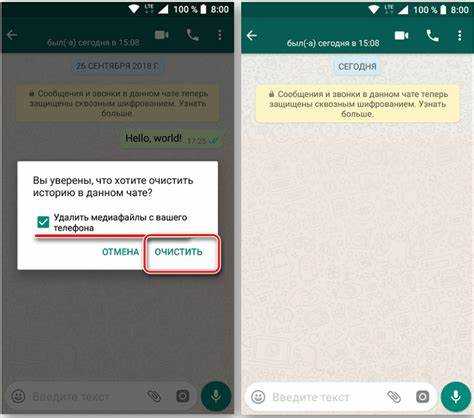
Для полного удаления чата и всех связанных с ним файлов на iPhone выполните следующие шаги:
- Откройте WhatsApp и перейдите в список чатов.
- Найдите нужный чат и сделайте свайп влево по нему.
- Выберите «Еще» → «Очистить чат».
- В появившемся меню отметьте опцию «Удалить все сообщения».
- Нажмите «Очистить», чтобы удалить переписку, но вложения останутся в памяти устройства.
Для удаления всех вложений одновременно с чатами необходимо дополнительно очистить хранилище WhatsApp:
- Перейдите в «Настройки» WhatsApp → «Данные и хранение» → «Использование хранилища».
- Выберите нужный чат из списка, где указано количество занимаемой памяти.
- Нажмите «Управлять», затем отметьте все типы вложений: фото, видео, аудио, документы.
- Подтвердите удаление, нажав «Очистить».
Этот метод гарантирует удаление переписки и всех файлов, связанных с выбранным чатом, включая скрытые медиафайлы и документы, которые не удаляются при стандартной очистке чата.
Как очистить весь WhatsApp от переписок через настройки iPhone
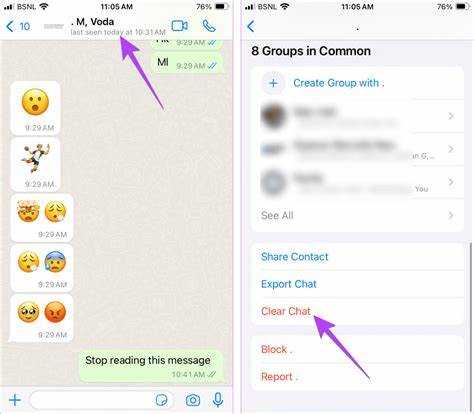
Для удаления всех переписок WhatsApp через настройки iPhone выполните следующие шаги. Откройте приложение «Настройки» и перейдите в раздел «Основные» → «Хранилище iPhone». В списке приложений найдите WhatsApp и выберите его.
В разделе использования хранилища нажмите «Удалить приложение». Это действие удалит WhatsApp вместе со всеми локальными данными, включая все чаты и медиафайлы, сохранённые на устройстве. После удаления перейдите в App Store и установите WhatsApp заново.
Такой способ подходит для полного сброса переписок без необходимости удалять каждую беседу вручную внутри приложения. Он гарантирует очистку локального хранилища от сообщений, однако при наличии резервных копий в iCloud данные могут быть восстановлены при повторной установке, если вы не отключите резервное копирование в настройках WhatsApp.
Для полной очистки рекомендуется также зайти в «Настройки» → «Apple ID» → «iCloud» → «Управление хранилищем» и удалить резервные копии WhatsApp, чтобы избежать восстановления старых переписок.
Что делать, если чат не удаляется и появляются ошибки
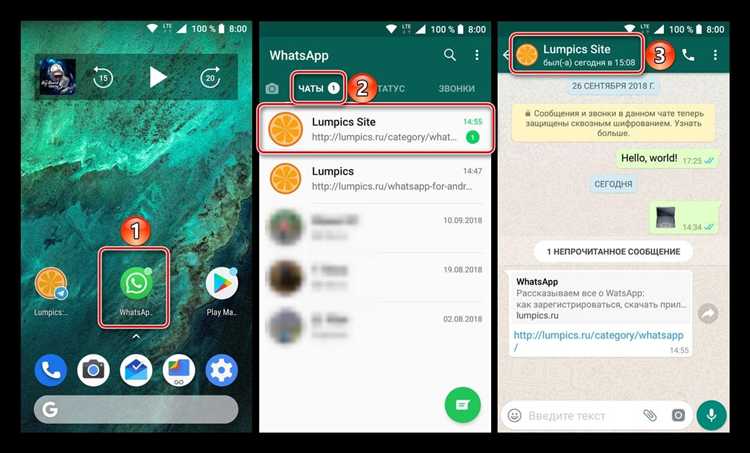
Если попытка удалить чат в WhatsApp на iPhone завершилась ошибкой или действие не выполняется, первым шагом проверьте свободное место на устройстве: недостаток памяти часто приводит к сбоям в работе приложений.
Очистка памяти: перейдите в «Настройки» → «Основные» → «Хранилище iPhone» и удалите ненужные файлы или приложения. После освобождения места перезапустите WhatsApp и повторите удаление чата.
При появлении конкретных сообщений об ошибках (например, «Не удалось удалить чат» или «Ошибка при обновлении»), проверьте наличие обновлений WhatsApp в App Store. Версия приложения должна быть актуальной, так как старые версии могут содержать баги, исправленные в обновлениях.
Перезагрузка устройства – простой, но эффективный метод устранения временных сбоев. Выключите iPhone, подождите 30 секунд и включите снова, затем повторите удаление.
Если проблема сохраняется, попробуйте сбросить настройки сети: «Настройки» → «Основные» → «Сброс» → «Сбросить настройки сети». Это очистит сохранённые Wi-Fi и VPN, что может помочь при ошибках синхронизации WhatsApp.
При невозможности удалить чат, содержащий много медиафайлов, вручную удалите вложения из галереи iPhone. Большой объём данных в чате иногда препятствует его удалению.
Последний шаг – удаление и повторная установка WhatsApp. Перед этим сделайте резервную копию чатов через iCloud, чтобы избежать потери важных данных. Удалите приложение, затем скачайте его заново из App Store и войдите в аккаунт.
Вопрос-ответ:
Как удалить отдельный чат в WhatsApp на iPhone?
Чтобы удалить конкретный чат на iPhone, откройте WhatsApp, найдите нужный разговор в списке чатов, проведите по нему пальцем влево и нажмите кнопку «Удалить». После подтверждения чат будет удалён с устройства.
Можно ли удалить все чаты сразу на iPhone в WhatsApp?
Да, для этого откройте настройки WhatsApp, перейдите в раздел «Чаты», затем выберите «Удалить все чаты». Приложение попросит подтвердить действие, после чего все сообщения и история будут удалены с телефона.
Удалится ли чат в WhatsApp на iPhone для всех участников после удаления у меня?
Нет, удаление чата на вашем устройстве не влияет на копии сообщений у других участников переписки. Они по-прежнему смогут видеть историю диалога, если не удалят её у себя.
Можно ли восстановить удалённый чат в WhatsApp на iPhone?
Восстановить удалённый чат возможно, если вы регулярно делаете резервные копии через iCloud. При переустановке приложения и входе в аккаунт появится предложение восстановить данные из последней резервной копии, включая удалённые ранее сообщения.
Что происходит с медиафайлами после удаления чата в WhatsApp на iPhone?
При удалении чата вместе с сообщениями также удаляются и прикреплённые к нему медиафайлы из приложения. Однако файлы, которые были сохранены в памяти телефона отдельно, останутся доступными, если вы их заранее сохранили в Галерее или Файлах.